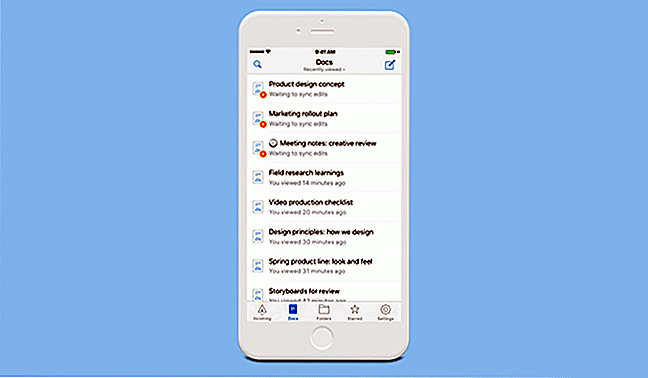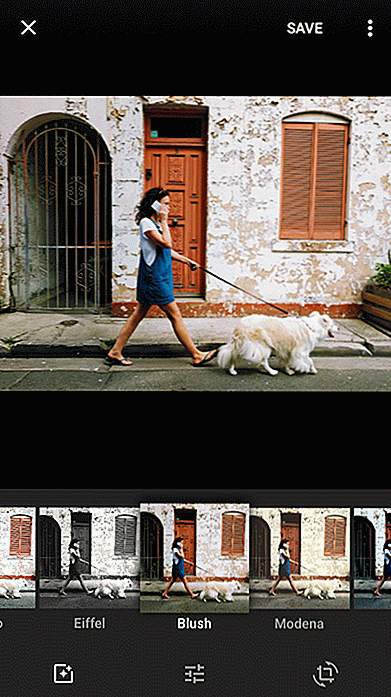es.hideout-lastation.com
es.hideout-lastation.com
10 características avanzadas del nuevo Microsoft Edge
¿Alguna vez te pasaste horas optimizando tu diseño para las diferentes versiones de Internet Explorer con la ayuda de varios polyfills, filtros y aún más trucos furtivos? Bueno, parece que finalmente los señores de Microsoft escucharon la oración de miles de desarrolladores web desesperados, y en el nuevo Windows 10, permitieron que el veterano navegador se retirara .
En su lugar, Microsoft ha construido desde cero un nuevo navegador con su propio motor de renderizado y lo ha bautizado como Microsoft Edge. Aunque el logotipo nos recuerda inquietantemente al Explorer, en nuestras pruebas, Edge demostró ser un navegador moderno y rápido.
En esta publicación veremos algunas de sus características avanzadas (si puede superar el juego de palabras malo).
1. Usa Cortana como asistente de búsqueda
Cortana es el nuevo asistente personal inteligente y navegador de conocimientos de Microsoft para Windows 10. No solo puede usarlo desde el menú Inicio sino que también está integrado con Microsoft Edge, por lo que puede ayudarlo a realizar búsquedas rápidas en Internet.
Si desea utilizar esta función, debe habilitar Cortana en todo el sistema y activar la opción " Obtener Cortana para que me ayude en Microsoft Edge " en Configuración avanzada .
Cortana trabaja junto con el motor de búsqueda Bing, su presencia está indicada por los dos círculos concéntricos en el lado izquierdo . Sus colores dependen del color predeterminado que elija en la configuración de personalización de Windows 10.
Usando Cortana
Cortana usa el procesamiento del lenguaje natural, por lo que es importante que use los términos correctos. En este momento, aparece solo con ciertas consultas de búsqueda, pero se dice que su conocimiento y capacidades mejoran con el tiempo.
Al escribir la palabra "clima", Cortana muestra el clima actual de su ubicación con un bonito icono de clima visual.
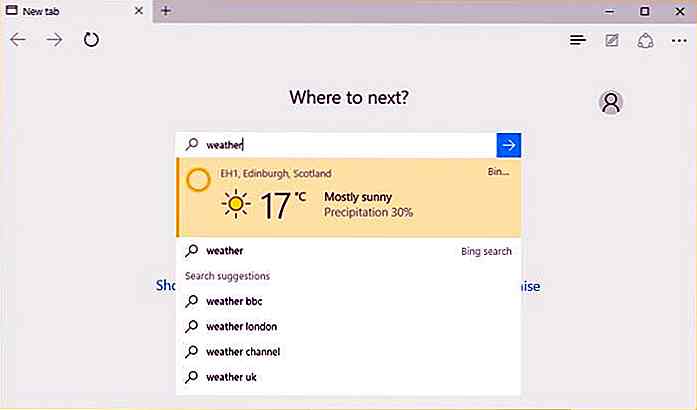 El asistente de búsqueda también se puede usar para convertir rápidamente monedas extranjeras a su moneda local en tiempo real.
El asistente de búsqueda también se puede usar para convertir rápidamente monedas extranjeras a su moneda local en tiempo real.Puede utilizarla como diccionario inglés-inglés escribiendo la palabra "definir" antes de la palabra que desea conocer el significado de, y también es buena en la conversión de zona horaria en tiempo real, o rastreando el estado actual de un vuelo.
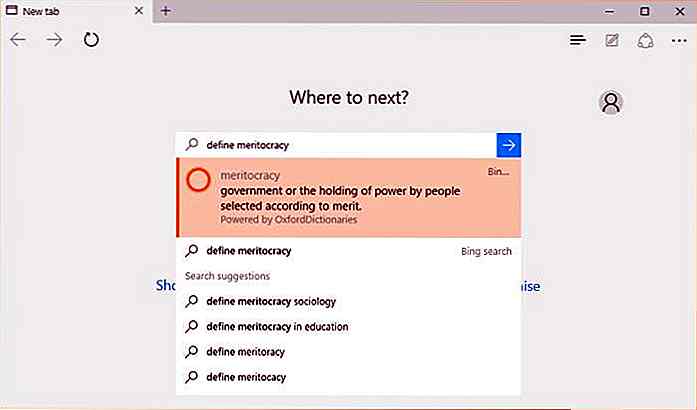
2. Doodle directamente en una página web
A los diseñadores les encantará esta genial función. Microsoft Edge le permite agregar sus propias notas web a una página web . Cada vez que desee hacerlo, haga clic en el botón " Crear una nota web " en la barra superior (está indicado con un icono de papel y lápiz). Cuando aparece la barra de herramientas de dibujo con el fondo morado, puede comenzar a garabatear.
Hay una pluma, un resaltador, una goma de borrar, una nota mecanografiada y una herramienta Clipper. Puede elegir entre diferentes colores y tamaños de pincel. Las notas mecanografiadas le permiten agregar notas de texto ordenadas a una página web.
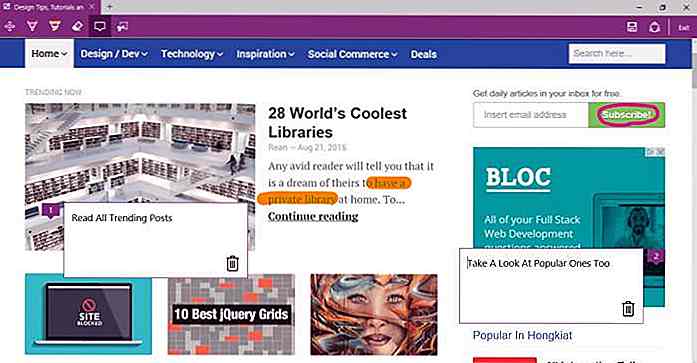 Cuando esté listo con la página, puede guardar la nota, para poder volver a ella en cualquier momento. Hay tres opciones: puede guardarlo en su cuenta de OneNote, la aplicación de toma de notas predeterminada de Microsoft Office. Si no tiene instalado Microsoft Office, no debe preocuparse, ya que también puede usar Office Online. Aparte de eso, puede guardar sus notas web en sus "Favoritos" o en su carpeta "Lista de lectura" .
Cuando esté listo con la página, puede guardar la nota, para poder volver a ella en cualquier momento. Hay tres opciones: puede guardarlo en su cuenta de OneNote, la aplicación de toma de notas predeterminada de Microsoft Office. Si no tiene instalado Microsoft Office, no debe preocuparse, ya que también puede usar Office Online. Aparte de eso, puede guardar sus notas web en sus "Favoritos" o en su carpeta "Lista de lectura" .Al hacer clic en el icono Compartir, también puede enviar la nota por correo electrónico o compartirla en diferentes sitios de redes sociales.
3. Deshacerse de las distracciones
Si a veces le resultan molestos los anuncios intermitentes, las secciones de comentarios, los widgets de la barra lateral y otras distracciones, y siente que no puede concentrarse en su lectura debido a ellos, hará un buen uso de la función " Vista de lectura " de Microsoft Edge.
Reading View por lo general no está activo en la página de inicio de un sitio o en otras páginas de categoría; está activo solo cuando se muestran publicaciones individuales .
 La interfaz es minimalista y elegante, nos recuerda a los lectores de RSS. El único inconveniente es que es tan libre de distracciones que también elimina las imágenes, por lo que tal vez no sea la mejor idea usarlo en sitios que usan imágenes como parte del contenido (como hongkiat.com).
La interfaz es minimalista y elegante, nos recuerda a los lectores de RSS. El único inconveniente es que es tan libre de distracciones que también elimina las imágenes, por lo que tal vez no sea la mejor idea usarlo en sitios que usan imágenes como parte del contenido (como hongkiat.com).Sin embargo, si necesita leer algo rápidamente sin ser arrastrado, esta es la característica perfecta para usted. Cuando esté listo con su lectura, puede regresar fácilmente a la vista original, ya que Edge incluye un enlace en la parte superior de la Vista de lectura.
4. Crea una lista de lectura sofisticada
La característica " Lista de lectura " de Microsoft Edge trae un práctico administrador de listas de lectura al navegador. Puede que no tenga una interfaz tan refinada como las de Pocket, y no puede agregar sus propias etiquetas, pero puede usarlas sobre la marcha sin estar vinculado a una aplicación de terceros.
Puede agregar una página web a su Lista de lectura haciendo clic en el ícono de Favoritos en la barra superior (marcado con una estrella), y seleccionando la pestaña "Lista de lectura".
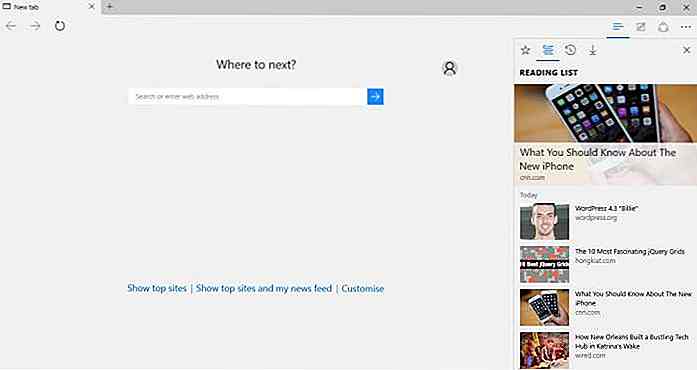 Puede acceder a su lista de lectura más tarde haciendo clic en el ícono Hub (tres líneas paralelas) en la barra superior. Sus artículos guardados estarán debajo uno del otro, y la última página que lea se mostrará en la parte superior en un tamaño más grande.
Puede acceder a su lista de lectura más tarde haciendo clic en el ícono Hub (tres líneas paralelas) en la barra superior. Sus artículos guardados estarán debajo uno del otro, y la última página que lea se mostrará en la parte superior en un tamaño más grande.También puede fijar la Lista de lectura a la pantalla si desea que se muestre mientras navega.
5. Vaya oscuro o alivie
Microsoft finalmente parece ponerse al día con otros fabricantes de navegadores al permitirles a los usuarios elegir entre diferentes temas . No es una gran cosa, ya que actualmente solo hay dos opciones de tema en Microsoft Edge, una ligera y otra oscura. Y tampoco puede agregar su propio tema, pero muestra las intenciones de Microsoft de tomar las necesidades visuales de sus usuarios más en serio que antes.
Puede elegir el tema que desee haciendo clic en el ícono " Más acciones ..." en la barra superior (marcado con 3 puntos), seleccionando la opción " Configuración ", y el selector de temas está allí en la parte superior.
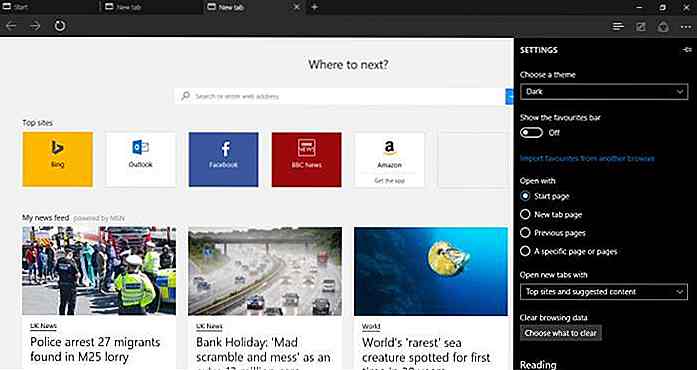 6. Compartir a través del Panel de Compartir integrado
6. Compartir a través del Panel de Compartir integrado El navegador Edge tiene un Panel compartido integrado de fácil acceso que le permite compartir fácilmente el contenido que encuentra mientras navega por la red. Para acceder a él, debe hacer clic en el icono Compartir en la barra superior (marcado por 3 círculos pequeños conectados por arcos). Share Panel incluye las aplicaciones para compartir que tienes activadas actualmente.
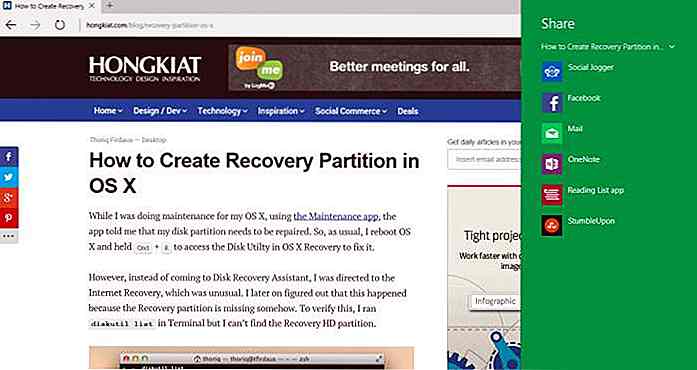 Puede aumentar el número de opciones instalando nuevas aplicaciones desde la Tienda Windows. El color de fondo del Panel de Compartir depende de su configuración de color predeterminada.
Puede aumentar el número de opciones instalando nuevas aplicaciones desde la Tienda Windows. El color de fondo del Panel de Compartir depende de su configuración de color predeterminada.7. Pin páginas web al menú de inicio
Puede fijar fácilmente páginas web importantes en su menú de inicio con la ayuda de la función " Pin para iniciar ". Esto le da fácil acceso a los sitios que visita con frecuencia. La opción se puede encontrar dentro del menú " Más acciones " en la esquina superior izquierda (marcado por 3 puntos).
Si hace clic en la opción, la página web que se muestra en la pantalla se guarda como mosaico en vivo en la pantalla del menú Inicio. En la captura de pantalla a continuación, puede ver las dos páginas que guardé, representadas por dos mosaicos azules con el logotipo blanco de Microsoft Edge.
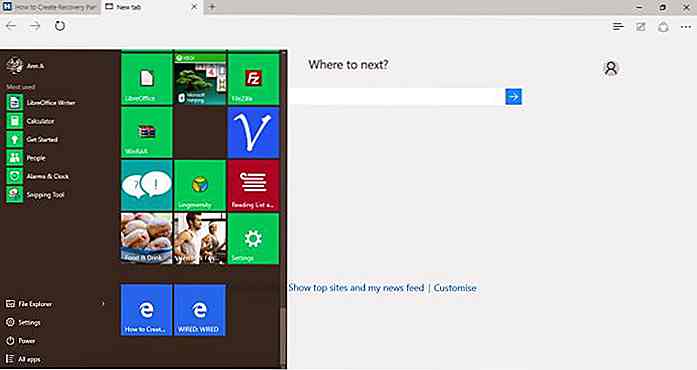 8. Analiza el rendimiento de tu sitio
8. Analiza el rendimiento de tu sitio Edge's Developer Tools tiene un nuevo aspecto y algunas características nuevas también. La herramienta puede invocarse presionando F12 como en Internet Explorer, pero también se puede acceder a través de la opción de menú de la barra superior " Más acciones ".
Unified Performance Profiler se puede encontrar en la pestaña " Rendimiento ", y su objetivo es ayudarlo a descubrir las razones detrás de un sitio web lento . Microsoft Edge unifica el JavaScript Profiler y las herramientas de UI Responsiveness de Internet Explorer para proporcionar a los desarrolladores un flujo de trabajo más eficiente.
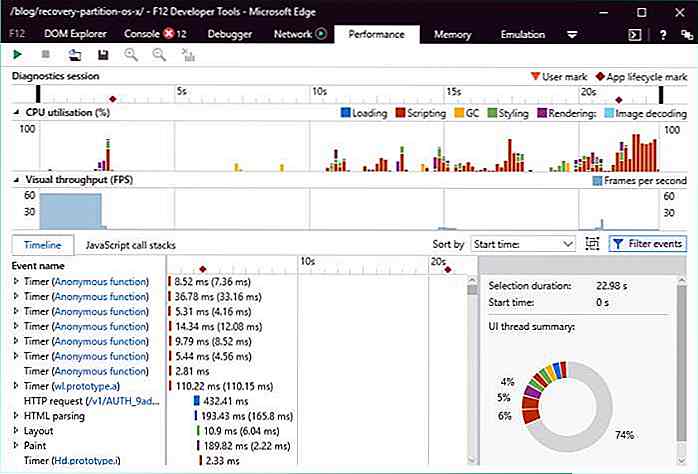 Entre las nuevas funciones para desarrolladores también podemos encontrar mapas de fuentes SASS & LESS, una nueva herramienta de red y algunas mejoras del depurador, como puntos de interrupción XHR.
Entre las nuevas funciones para desarrolladores también podemos encontrar mapas de fuentes SASS & LESS, una nueva herramienta de red y algunas mejoras del depurador, como puntos de interrupción XHR.9. Esté a salvo de las extensiones problemáticas
Microsoft Edge no es compatible con las extensiones del navegador que se pueden utilizar para diferentes exploits, como ActiveX, VML y VB. Solo se permite un lenguaje de scripting y eso es JavaScript .
Por otro lado, si tiene un sitio web que todavía depende de ActiveX, debe pasar a HTML5 o una tecnología más nueva si desea que Edge lo represente correctamente.
Hay otras funciones de seguridad geniales en Microsoft Edge como el proceso de inicio de sesión de Edge, Sandboxing, una SmartScreen de Microsoft mejorada y otras. Puede encontrar opciones de seguridad tales como Filtrado de pantalla inteligente y administración de cookies dentro del panel Configuración avanzada.
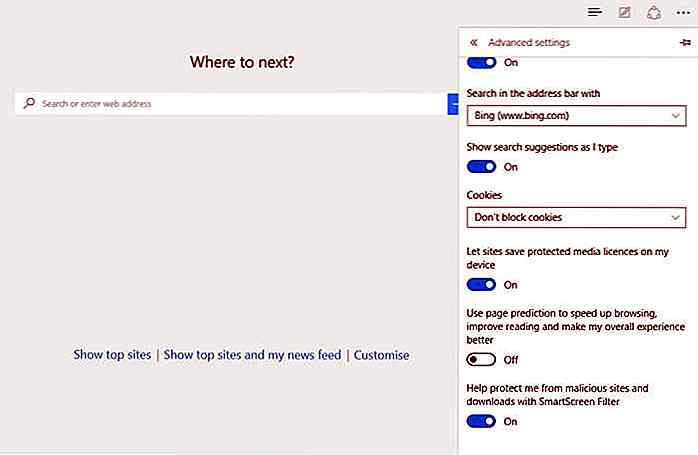 Si está interesado en detalles sobre las características de seguridad de Microsoft Edge, aquí hay una buena publicación sobre el tema.
Si está interesado en detalles sobre las características de seguridad de Microsoft Edge, aquí hay una buena publicación sobre el tema.10. Desenterrar Internet Explorer
En caso de que sea fanático de Internet Explorer, no tiene que preocuparse ya que aún está integrado en Microsoft Edge.
Si desea abrir un sitio web en IE 11, solo tiene que elegir la opción " Abrir con Internet Explorer " en el panel de la barra lateral " Más acciones ". Inmediatamente después de hacerlo, puede experimentar la diferencia de velocidad entre el navegador nuevo y antiguo de Microsoft a la vez.
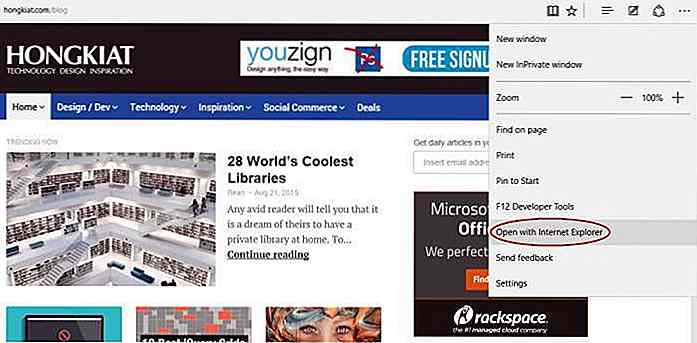
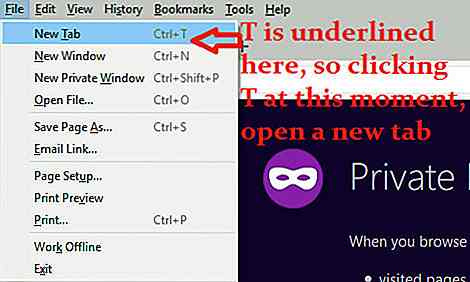
Más de 150 teclas rápidas de teclado de Windows 10 para cohesionar tu productividad
¿Desea aumentar su productividad y comenzar a hacer más en menos tiempo? Uno de los trucos para los usuarios avanzados es hacer uso de la extensa lista de atajos de teclado que ofrece Windows 10.El hecho es que cambiar al mouse, una y otra vez, para hacer pequeñas tareas altera su estado de trabajo y, por lo tanto, degrada la productividad. A

5 razones por las que no instalo plugins de WordPress
... bueno, no TODOS los complementos de WordPress, solo los malos. Como todas las demás herramientas que existen, existen algunos complementos que funcionan para usted, por ejemplo, para crear formularios de contacto o para ayudarlo a crear un sitio web de comercio electrónico además de WordPress, y hay otros que no lo hacen.Al